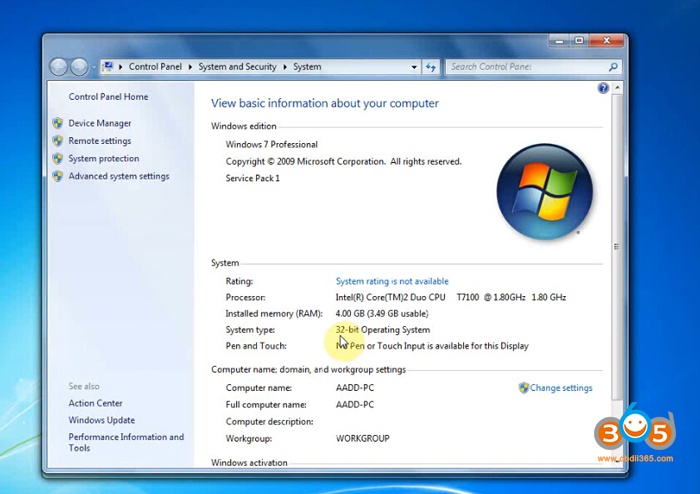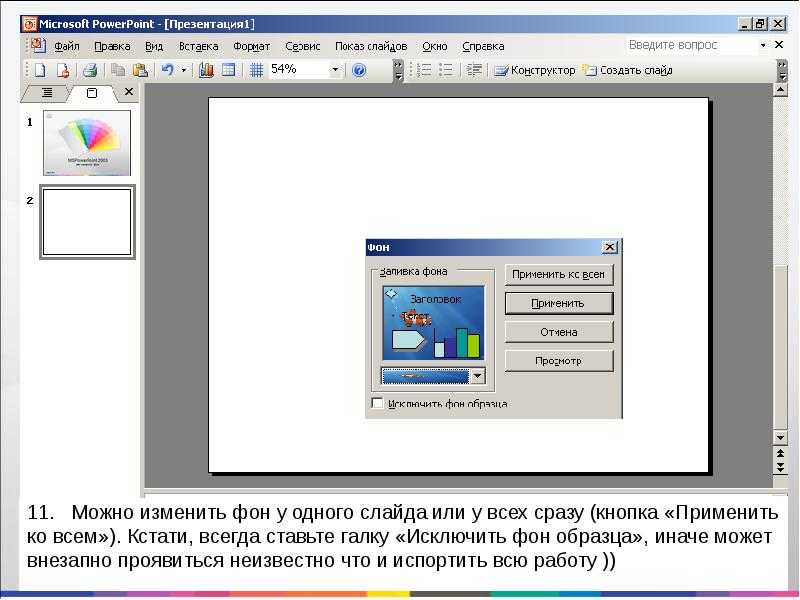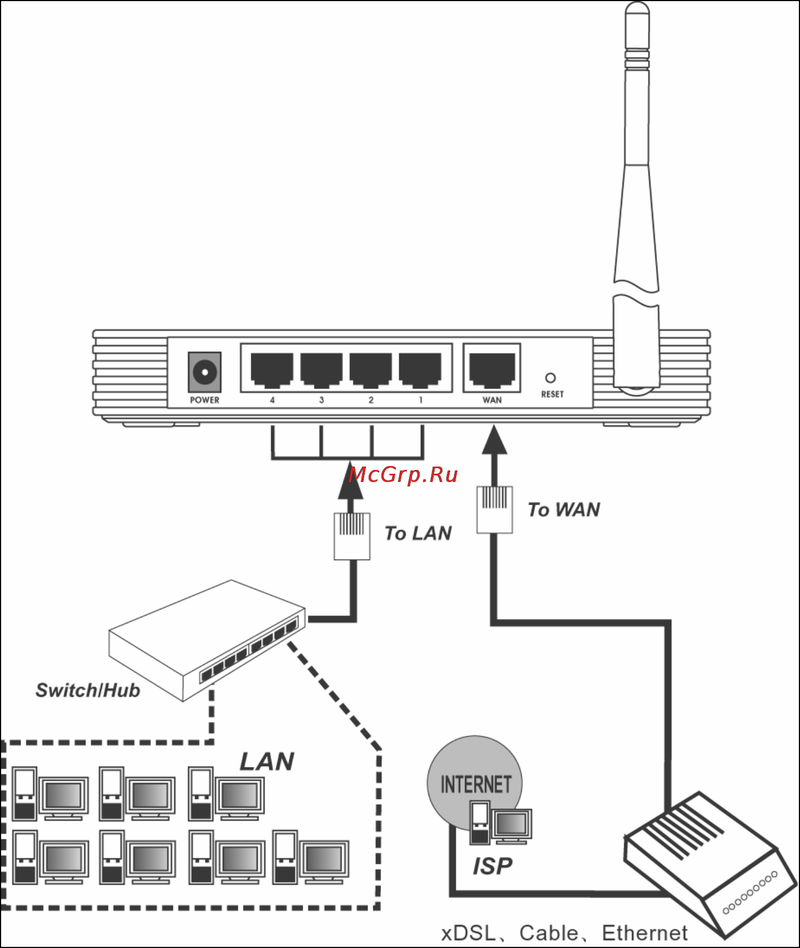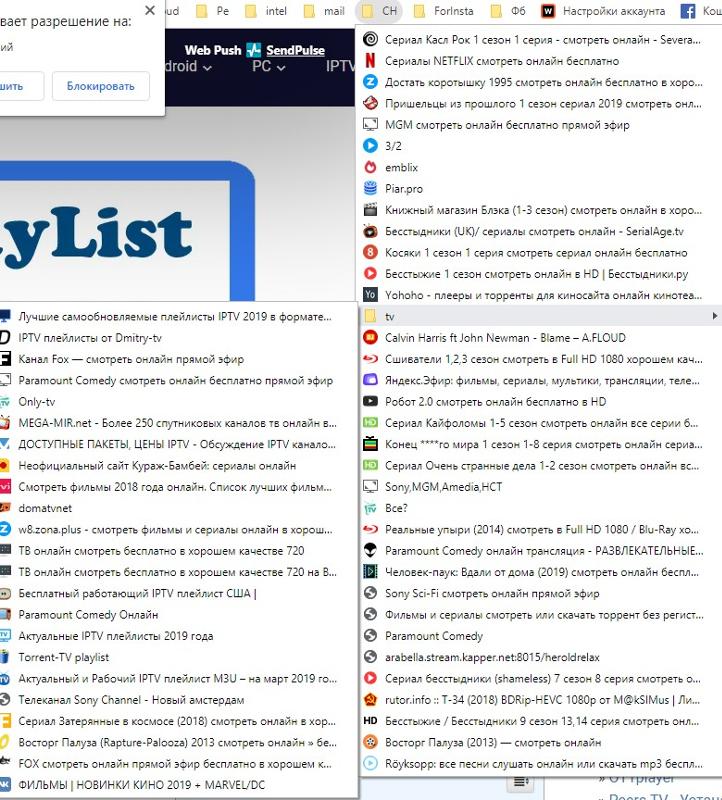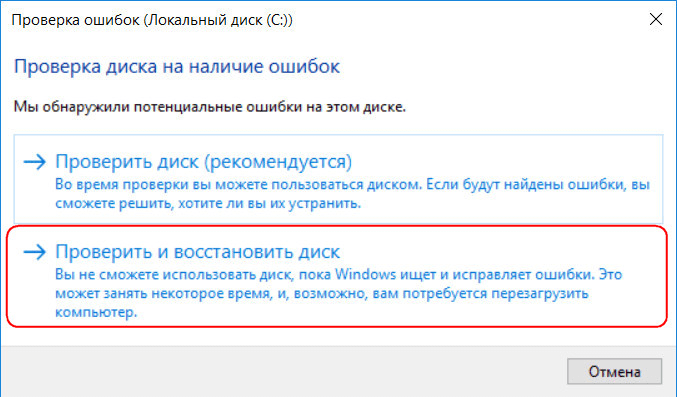Конвертирование m4a в mp3
M4A в MP3 - конвертировать онлайн, бесплатно и без потери качества
Существует огромное количество аудиоформатов, которые далеко не всегда могут быть прочтены тем или иным устройством. Чаще всего конфликт возникает при попытке запустить на компьютере или смартфоне аудиофайлы M4A, адаптированные для гаджетов компании Apple. Этот формат должен был прийти на смену популярному MP3, так как потери в качестве записи при его использовании минимальны. Однако многие ПК и мобильные устройства до сих пор не поддерживают такую кодировку. Чтобы решить проблему, необходимо конвертировать M4A в MP3.
Сделать это можно при помощи различных программ, в том числе используя конвертер M4A в MP3 онлайн. Минимальный набор опций обеспечивают бесплатные приложения, однако если на выходе необходимо получить звуковой файл в хорошем качестве с возможностью его последующего редактирования, попробуйте скачать конвертер M4A в MP3 от Movavi.
Как конвертировать M4A в MP3 с помощью Movavi Конвертера Видео
Movavi Конвертер Видео поддерживает более 180 форматов и может работать с видео, аудио и изображениями. Программа также позволяет обрезать аудиофайл и изменить уровень громкости и шумоподавления.
Чтобы переформатировать файл, выполните несколько простых действий ниже.
Шаг 1. Установите конвертер M4A в MP3
Скачайте и установите Movavi Конвертер Видео на свой компьютер, что займет несколько минут. Программа подходит как для Windows, так и для Mac OC.
Шаг 2. Выберите формат MP3
Выберите на подключенном устройстве или компьютере файл для перевода в другой формат. Для этого необходимо открыть вкладку Добавить файлы, а затем перейти в раздел Добавить аудио. В открывшемся окне следует кликнуть по файлу, который необходимо перевести из M4A в MP3.
Шаг 3. Задайте значение битрейта
Во вкладке слева появится меню, в котором необходимо выбрать вариант конвертации M4A в MP3 с подходящим битрейтом. Чем выше это значение, тем качественнее будет звук на выходе. И тем больше размер будет у файла.
Шаг 4. Укажите папку для сохранения и запустите конвертацию
Следующий шаг – выбор папки для сохранения трека.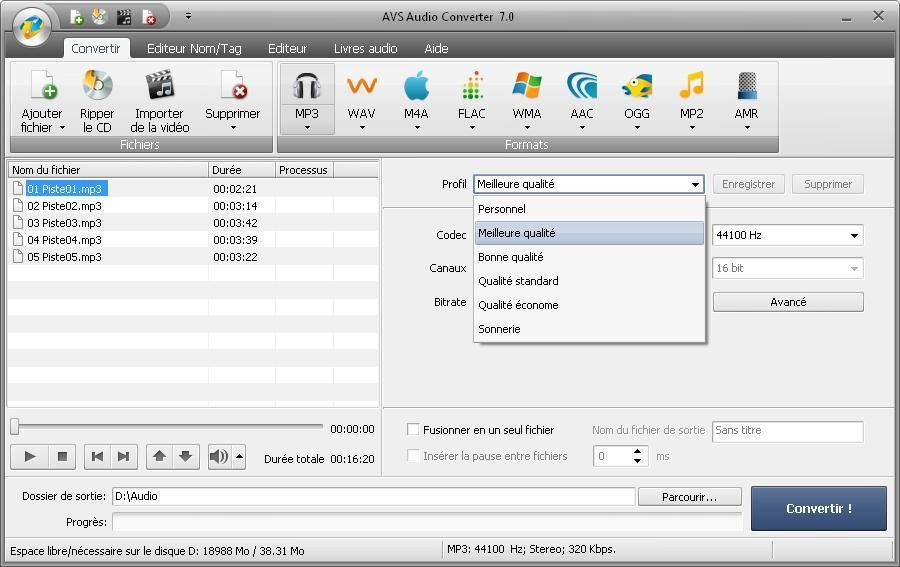 Если путь не задать вручную, файл после конвертации будет автоматически перемещен в «Movavi Library». После выбора папки следует нажать кнопку
Конвертировать и дождаться, когда конвертация M4A в MP3 завершится. Программа сама откроет папку с файлами после преобразования – остается выбрать необходимый трек и продолжить с ним работу.
Если путь не задать вручную, файл после конвертации будет автоматически перемещен в «Movavi Library». После выбора папки следует нажать кнопку
Конвертировать и дождаться, когда конвертация M4A в MP3 завершится. Программа сама откроет папку с файлами после преобразования – остается выбрать необходимый трек и продолжить с ним работу.
Бесплатные программы для конвертации M4A в MP3
У большинства приложений для конвертации аудиофайлов из M4A в MP3 есть одна особенность – ограниченный функционал в бесплатной версии. Это касается не только десктопных программ, но и онлайн-конвертеров. Для быстрого преобразования трека без последующей обработки такие утилиты подходят. Но если возникла необходимость серьезно поработать с аудиофайлом, выполнив не только его перевод в другой формат, но и обрезку, монтаж, на программу в большинстве случаев придется оформлять платную подписку. Ниже вы найдете подборку программ, в которых сможете бесплатно конвертировать аудиофайлы.
Free M4А to MP3 Converter
Очень удобная и функциональная утилита от ManiacTools.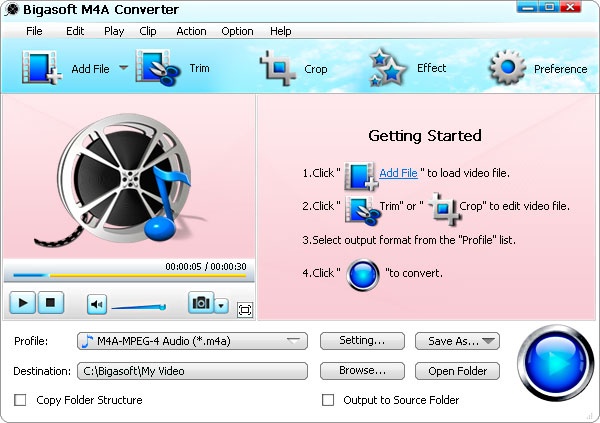 Подойдет тем, кто профессионально работает с аудиофайлами, выполняя конвертацию в различных форматах, в том числе преобразовывая треки из M4A в MP3. Большой выбор настроек файла на выходе – можно определить не только размер трека, частоту звучания и количество каналов, но и перенести мета теги – например, название альбома или имя исполнителя. При необходимости текст и обложку можно добавить вручную. Программа поддерживает опцию drag-and-drop, имеет русскоязычный интерфейс.
Подойдет тем, кто профессионально работает с аудиофайлами, выполняя конвертацию в различных форматах, в том числе преобразовывая треки из M4A в MP3. Большой выбор настроек файла на выходе – можно определить не только размер трека, частоту звучания и количество каналов, но и перенести мета теги – например, название альбома или имя исполнителя. При необходимости текст и обложку можно добавить вручную. Программа поддерживает опцию drag-and-drop, имеет русскоязычный интерфейс.
Среди преимуществ Free M4А to MP3 Converter:
- отсутствие регистрации и платы при использовании программы;
- наличие встроенного аудиоплеера, который позволяет прослушать требуемый файл M4А и определить, стоит ли его конвертировать и сохранять на устройстве;
- функция группового конвертирования, позволяющая работать одновременно с несколькими файлами;
- отсутствие ограничений по размеру файлов.
Однако у программы есть свои недостатки. Например, время конвертации аудиофайлов с помощью Free M4А to MP3 Converter составляет не менее 4-5 минут.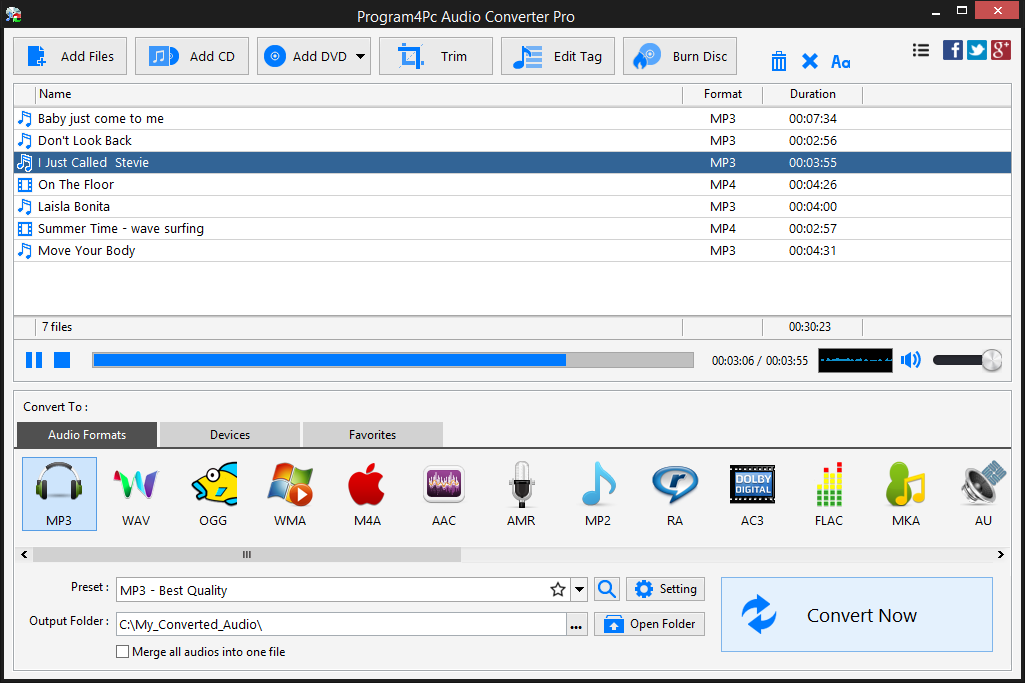 Если на файле стоит защита от копирования, программа не сможет с ним работать.
Если на файле стоит защита от копирования, программа не сможет с ним работать.
Freemake Audio Converter
Бесплатный конвертер, который поддерживает более 50 форматов файлов, в том числе позволяет довольно быстро и без потерь качества преобразовывать M4A в MP3.Есть много дополнительных полезных опций – автоматическое определение устройства, возможность работать со звуковыми дорожками видеофайлов, которые извлекаются и преобразовываются в несколько кликов. Готовые треки можно загружать на iTunes и в облачные хранилища, в том числе Yandex Disk, Dropbox, Google Drive. Перед преобразованием файла есть возможность воспользоваться расширенными настройками, выбрав размер трека, количество каналов частоту звучания.
С помощью Freemake Audio Converter можно:
- выполнять пакетную конвертацию, одновременно преобразовывая до 5 файлов;
- монтировать треки после преобразования;
- конвертировать отдельные фрагменты.
При установке есть возможность выбрать русскоязычный интерфейс.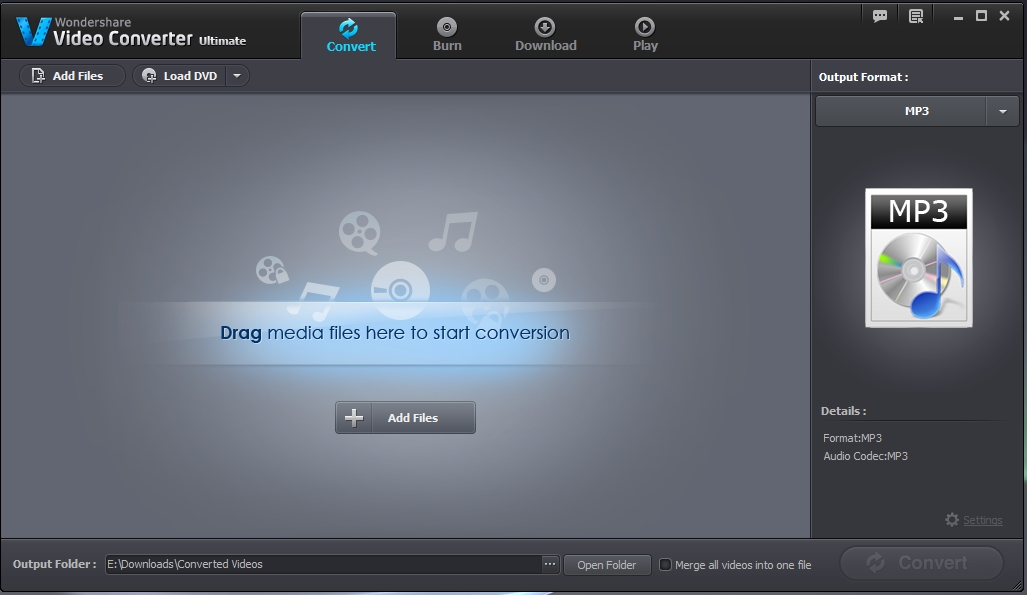 Если продолжительность файла превышает 3 минуты, программа не сможет выполнить конвертацию и предложит воспользоваться платной версией Freemake Infinite Pack.
Если продолжительность файла превышает 3 минуты, программа не сможет выполнить конвертацию и предложит воспользоваться платной версией Freemake Infinite Pack.
Заключение
Выбор программ для конвертации M4A в MP3 не слишком большой, однако даже среди имеющихся вариантов можно найти утилиту, которая позволит оперативно решить вопрос преобразования аудиофайла. Тем, кто редко прибегает к такой трансформации, стоит использовать онлайн-конвертеры или установить бесплатную утилиту. Но если вы работаете с аудиофайлами постоянно, понадобится удобное и качественное программное обеспечение с расширенными возможностями. В этом случае оптимальное решение – десктопный Movavi Конвертер Видео.
Чем отличается формат MP3 от M4A?
Параметр сравнения | MP3 | M4A |
|---|---|---|
| Расширение | .mp3 | .m4a |
| Аудиокодеки | MPEG-1/MPEG-2 Audio Layer III | AAC, ALS, SLS, MP3, MP2, MP1, ALAC, Free Lossless Audio Codec, Opus, and others |
| Сжатие | С потерями | Зависит от кодека |
| Размер | Относительно маленький | Зависит от кодека |
| Поддержка | Поддерживается на большинстве устройств | Обычно используется на устройствах Apple, в iTunes |
Часто задаваемые вопросы
Как конвертировать в M4A?
Конвертировать файлы в M4A можно с помощью онлайн-конвертеров. Вы также можете установить конвертер на свой компьютер. Например, используйте бесплатную программу VLC. Для более быстрой конвертации используйте Movavi Конвертер Видео.
Вы также можете установить конвертер на свой компьютер. Например, используйте бесплатную программу VLC. Для более быстрой конвертации используйте Movavi Конвертер Видео.
Как конвертировать из M4A в MP3 на Mac?
Чтобы конвертировать M4A в MP3 на Mac, используйте Movavi Конвертер Видео.
- Откройте программу и нажмите Добавить файлы > Добавить аудио. Выберите файл для конвертации.
- Откройте вкладку Аудио, нажмите на MP3 и выберите нужный пресет.
- Нажмите Конвертировать.
Скачать Movavi Конвертер Видео
Что это за формат M4A?
M4A-файлы – это файлы в формате MP4, которые содержат только аудио и имеют расширение .m4a. Аудио в таком формате может быть сжато разными кодеками, например AAC и ALAC. Файлы с таким расширением обычно используются на устройствах Apple.
Как открыть файл M4A на iPhone?
Вы можете открыть M4A-файл в таких плеерах, как iTunes и QuickTime.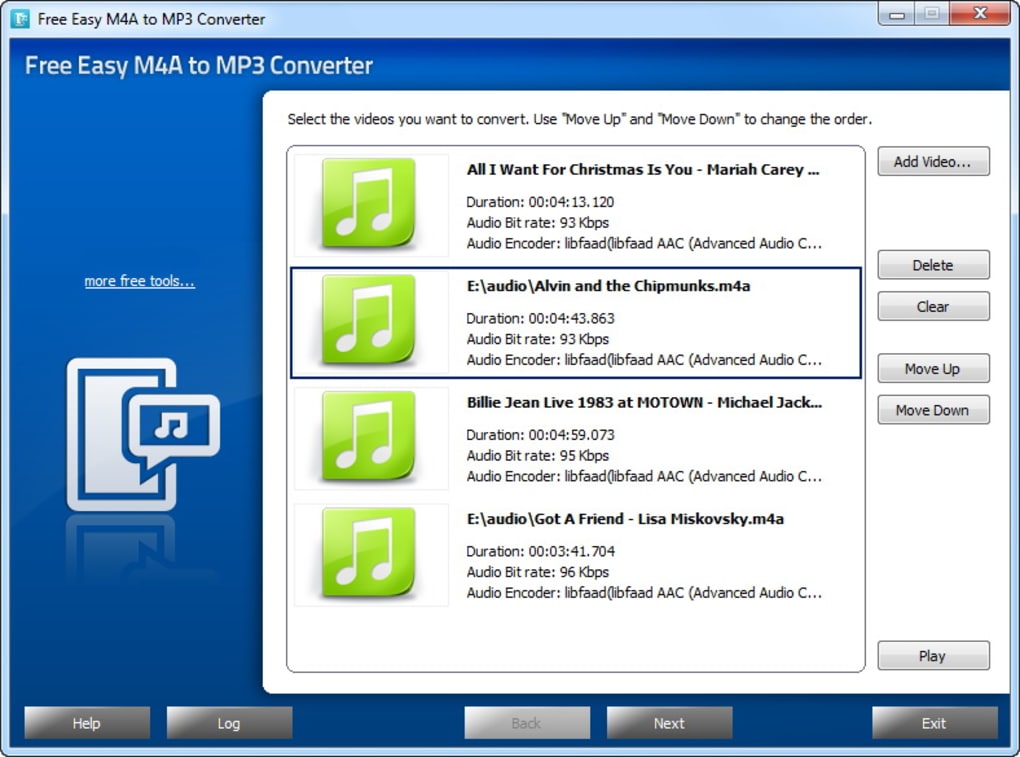
Movavi Конвертер Видео
Отличный способ перевести мультимедиа в нужный формат!
M4A в MP3 - online-convert.com
Перетащите файлы сюда
Введите URL Dropbox Google Диск
Без изменения скорости
Изменить переменный битрейт: 45...85 кбит/с70...105 кбит/с80...120 кбит/с100...130 кбит/с120...150 кбит/с140...185 кбит/с150...195 кбит/с170...210 кбит/с190...250 кбит/с220...260 кбит/с64...80 кбит/с80...96 кбит/с96...112 кбит/с112...128 кбит/с128...160 кбит/с160...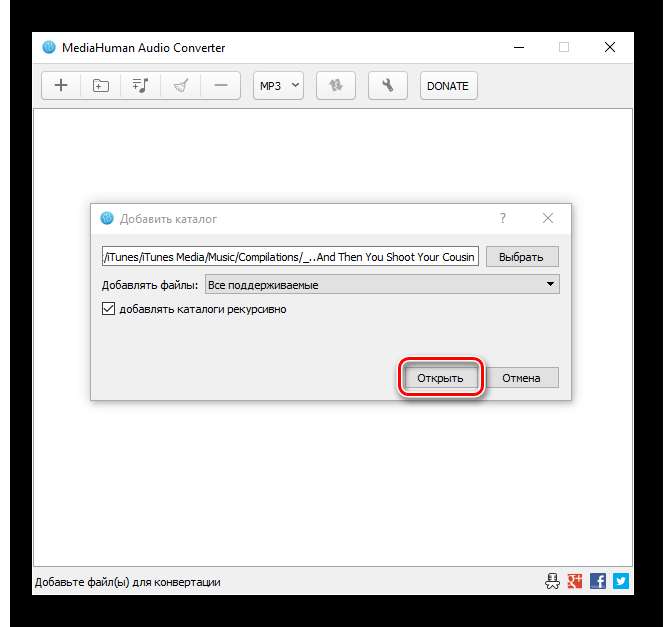 192 кбит/с192...224 кбит/с224...256 кбит/с256...320 кбит/с320...500 кбит/с500...1000 кбит/с
192 кбит/с192...224 кбит/с224...256 кбит/с256...320 кбит/с320...500 кбит/с500...1000 кбит/с
Изменить постоянный битрейт: 6 кбит/с8 кбит/с12 кбит/с16 кбит/с24 кбит/с32 кбит/с48 кбит/с56 кбит/с64 кбит/с96 кбит/с112 кбит/с128 кбит/с160 кбит/с192 кбит/с224 кбит/с256 кбит/с320 кбит/с32 кбит/с48 кбит/с56 кбит/с64 кбит/с96 кбит/с112 кбит/с128 кбит/с160 кбит/с192 кбит/с224 кбит/с256 кбит/с320 кбит/с
Изменить частоту аудио: без изменений8000 Гц11025 Гц16000 Гц22050 Гц24000 Гц32000 Гц44100 Гц48000 Гцбез изменений8000 Гц11025 Гц16000 Гц22050 Гц24000 Гц32000 Гц44100 Гц48000 Гц96000 Гцбез изменений1000 Гц8000 Гц11025 Гц16000 Гц22050 Гц24000 Гц32000 Гц44100 Гц48000 Гц96000 Гцбез изменений1000 Гц8000 Гц11025 Гц16000 Гц22050 Гц24000 Гц32000 Гц44100 Гц48000 Гц96000 Гцбез изменений1000 Гц8000 Гц11025 Гц16000 Гц22050 Гц24000 Гц32000 Гц44100 Гц48000 Гц96000 Гцбез изменений1000 Гц8000 Гц11025 Гц16000 Гц22050 Гц24000 Гц32000 Гц44100 Гц48000 Гц96000 Гцбез изменений4000 Гц8000 Гц11025 Гц22050 Гц44100 Гцбез изменений8000 Гц11025 Гц16000 Гц22050 Гц24000 Гц32000 Гц44100 Гц48000 Гц96000 Гцбез изменений8000 Гц12000 Гц16000 Гц24000 Гц48000 Гцбез изменений1000 Гц8000 Гц11025 Гц16000 Гц22050 Гц24000 Гц32000 Гц44100 Гц48000 Гц96000 Гцбез изменений1000 Гц8000 Гц11025 Гц16000 Гц22050 Гц24000 Гц32000 Гц44100 Гц48000 Гц
Изменить аудиоканалы: без измененийСтереоМоно
Обрезать аудиофайл:
Введите метки времени (в каких местах хотите обрезать аудио). Применимый формат: ЧЧ:ММ:ЧЧ. ЧЧ = часы, ММ = минуты, СС = секунды.
Применимый формат: ЧЧ:ММ:ЧЧ. ЧЧ = часы, ММ = минуты, СС = секунды.
Пример: 00:02:23 для 2 минут 23 секунд.
Нормализовать звук
Убрать оформление обложки
Информация: Включите поддержку JavaScript, чтобы обеспечить нормальную работу сайта.
Преобразуйте файлы MPEG-4 Audio Layer в MPEG Layer 3 Audio с помощью конвертера M4A в MP3.
- Выберите файл M4A для преобразования
- Изменить качество или размер (опция)
- Нажмите «Начать» для преобразования файла M4A в MP3
- Скачайте файл MP3
Вы можете преобразовать файлы в обратную сторону из MP3 в M4A:
Конвертер MP3 в M4A
Конвертер M4A в MP3 - FreeConvert.
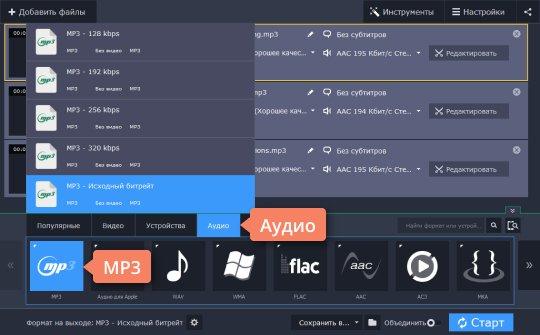 com
com Конвертируйте M4A в MP3 онлайн бесплатно.
Как преобразовать M4A в MP3?
- Нажмите кнопку «Выбрать файлы» , чтобы выбрать файлы M4A.
- Нажмите кнопку «Конвертировать в MP3» , чтобы начать преобразование.
- Когда статус изменится на «Готово», нажмите кнопку «Загрузить MP3»
Простота использования
Просто загрузите файлы M4A и нажмите кнопку конвертации. Вы также можете конвертировать M4A в формат MP3 в пакетном режиме.
Лучшее качество
Мы используем как программное обеспечение с открытым исходным кодом, так и собственное программное обеспечение, чтобы обеспечить высочайшее качество наших преобразований. В большинстве случаев вы можете точно настроить параметры конвертации с помощью «Дополнительных настроек» (необязательно, ищите значок).
Бесплатно и безопасно
Наш конвертер M4A в MP3 бесплатен и работает в любом веб-браузере.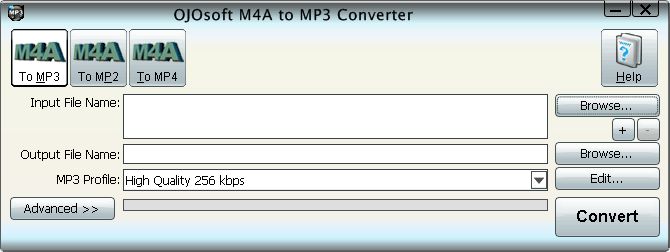 Мы гарантируем безопасность и конфиденциальность файлов. Файлы защищены 256-битным шифрованием SSL и автоматически удаляются через 2 часа.
Мы гарантируем безопасность и конфиденциальность файлов. Файлы защищены 256-битным шифрованием SSL и автоматически удаляются через 2 часа.
Что такое файл M4A (MPEG 4 Audio)?
MPEG 4 Audio (M4A) сжимает и кодирует аудиофайлы с использованием одного из двух алгоритмов кодирования-декодера: Advanced Audio Coding (AAC) или Apple Lossless Audio Codec (ALAC). Файлы M4A меньше по размеру и в то же время лучше по качеству, чем файлы MP3, с которыми он имеет наибольшее сходство по сравнению со всеми другими форматами аудиофайлов.
Как открыть файл M4A?
Файлы M4A открываются в большинстве известных программ для воспроизведения аудио, включая iTunes, QuickTime и Windows Media Player. Для пользователей Apple iTunes является программой по умолчанию для открытия файлов M4A. Для пользователей Windows программой по умолчанию является Windows Media Player. Пользователи также могут предварительно просмотреть файлы M4A, выделив файл и нажав клавишу пробела.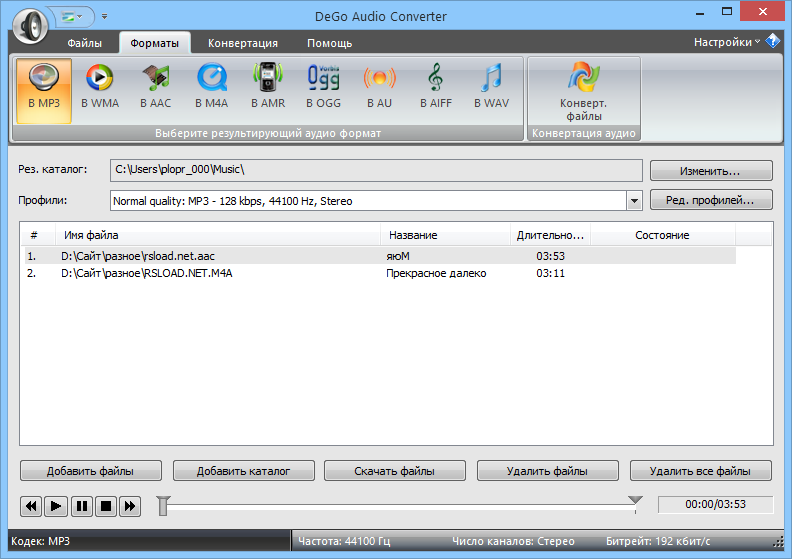
Кроме того, M4A открывается в медиаплеере VLC, Adobe Premiere Pro, Elmedia Player, Winamp и множестве других программ.
, разработанный: ISO/IEC.
https://www.loc.gov/preservation/digital/formats/fdd/fdd000037.shtml
Что такое файл MP3 (MPEG-1 Audio Layer III или MPEG-2 Audio Layer III)?
MPEG-1 Audio Layer III или MPEG-2 Audio Layer III (MP3) — это цифровой формат кодирования звука, используемый для сжатия звуковой последовательности в очень маленький файл для обеспечения цифрового хранения и передачи. Файлы MP3 являются наиболее широко используемыми аудиофайлами для потребителей. Благодаря небольшому размеру и приемлемому качеству файлы MP3 доступны широкой аудитории, а также их легко хранить и распространять.
Как открыть файл MP3?
Поскольку файлы MP3 очень распространены, большинство основных программ воспроизведения аудио поддерживают их. Просто щелкнув файл, вы откроете его в iTunes или Windows Media Player, в зависимости от предпочитаемой вами платформы.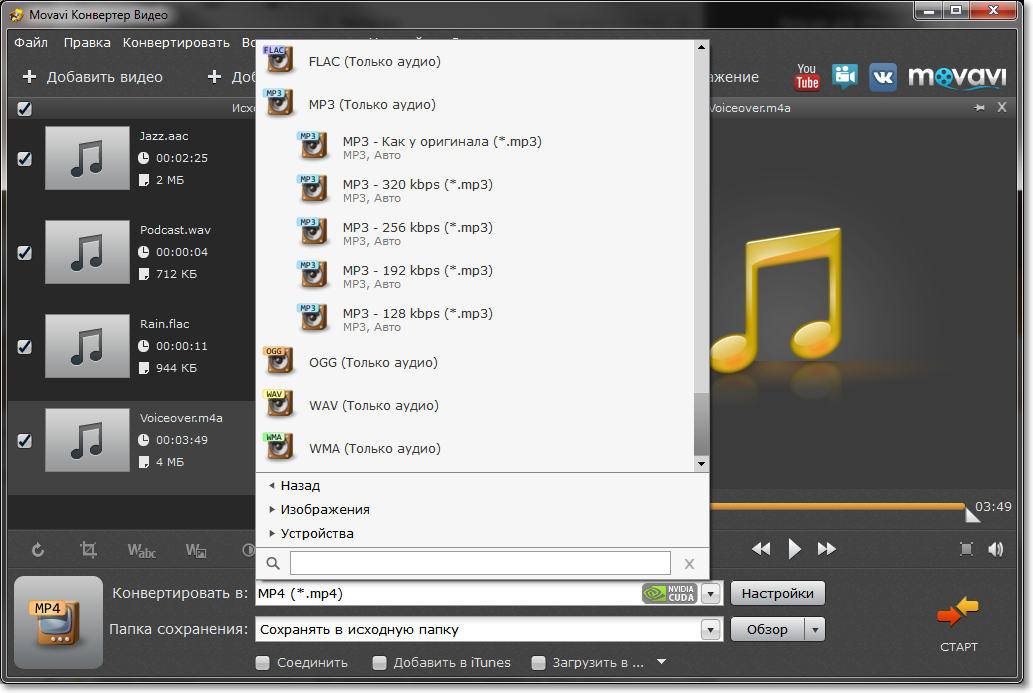 Пользователи также могут просматривать файлы MP3.
Пользователи также могут просматривать файлы MP3.
Другой программой, которая может открывать файлы MP3, является медиаплеер VLC. Имейте в виду, что два других типа файлов используют расширение MP3. Это данные зеленых точек Masterpoint, которые устарели; и зашифрованный файл программы-вымогателя TeslaCrypt 3.0, представляющей собой вредоносное ПО, которое требовало выкуп в биткойнах, но, к счастью, теперь деактивировано и больше не представляет угрозы.
Разработчик: ISO/IEC, Moving Pictures Experts Group
Первоначальный выпуск: 1993
Полезные ссылки:
https://en.wikipedia.org/wiki/MP3
https://mpeg.chiariglione.org/standards/mpeg-a/music-player-application-format
Преобразование других файлов в формат MP3
FreeConvert.com может конвертировать другие ваши файлы в формат MP3:
- Конвертер MP3
- CAF в MP3
- RMI в MP3
- WAVE в MP3
- M4B в MP3
- MIDI в MP3
- MP1 в MP13
7 Oga to mp3
- Opus to mp3
- 3ga до mp3
- M4R to mp3
- AIF до mp3
- Raw-Audio to Mp3
- MP2 до mp3
- до mp3
- AIFC TO MP3
- APE TO TO TO TO TO TO TO TO TO TO Mp3
- M4P to mp3
- FLAC TO MP3
- AAC TO MP3
- WAV TO MP3
- AIFF TO MP3
- AMR до MP3
- WMA
- ALAC TO MP3
- OGG TO MP3
- AVI TO TO TO MP3
- ОГВ в MP3
- Mov to Mp3
- WebM до MP3
- MP4 до MP3
- 3GP TO MP3
- FLV TO MP3
- MKV - MP3
- WMV TO MP3
- Div TO MP3
- RMVB TO MP3
- QT TO MP3.

- 3GPP-MP3
- 3G2 до MP3
- F4P до MP3
- RM до MP3
- MPEG к MP3
- ASF TO MP3
- DVR-MS TO MP3
- MPG для MP3
- TS TO MP3
- MP3 мод
- MPG
- TS TO MP3
- MP3
- MP. в MP3
- VOB в MP3
- MPV - MP3
- SWF до MP3
- MTS до MP3
- M2TS TO MP3
- M1V TO MP3
- M4V TO MP3
- WTV TO MP3
- F4V TO MP3
- XVID TO MP3
- MXF MP3.
Преобразование файлов M4A в другие форматы
FreeConvert.com может конвертировать ваши файлы M4A в следующие форматы:
- Преобразователь M4A
- M4A в OGG
- M4A в ALAC
- M4A в WMA
- M4A to AMR
- M4A to AIFF
- M4A to WAV
- M4A to AAC
- M4A to FLAC
- M4A to Ipod Audio
- M4A to iPad Audio
- M4A to Android Audio
- M4A to iPhone Audio
- M4A to WMV
- M4A to MKV
- M4A to FLV
- M4A to 3GP
- M4A to MP4
- M4A to WEBM
- M4A to MOV
- M4A to OGV
- M4A to AVI
Related Tools
FreeConvert.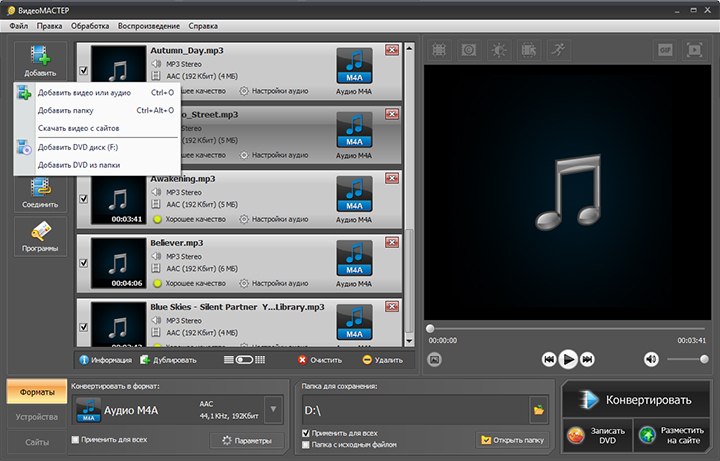 com может конвертировать ваши файлы в следующие родственные форматы:
com может конвертировать ваши файлы в следующие родственные форматы:
- Видео в MP3
- Компрессор MP3
Хотите конвертировать большие файлы без очереди или рекламы?
Обнови сейчас
Зарегистрироваться
M4A в MP3 — конвертируйте M4A в MP3 бесплатно онлайн
Конвертируйте M4A в MP3 онлайн и бесплатно
Шаг 1. Выберите файлы для конвертации
Перетащите файлы
Макс. размер файла 50MB (хотите больше?) Как мои файлы защищены?
Шаг 2. Преобразование файлов в формат
Преобразование в формат
или выбор другого формата
Шаг 3. Начало преобразования
(и согласие с нашими Условиями)
Электронная почта, когда закончите?
Вы пытаетесь загрузить файл, размер которого превышает наш лимит в 50 МБ.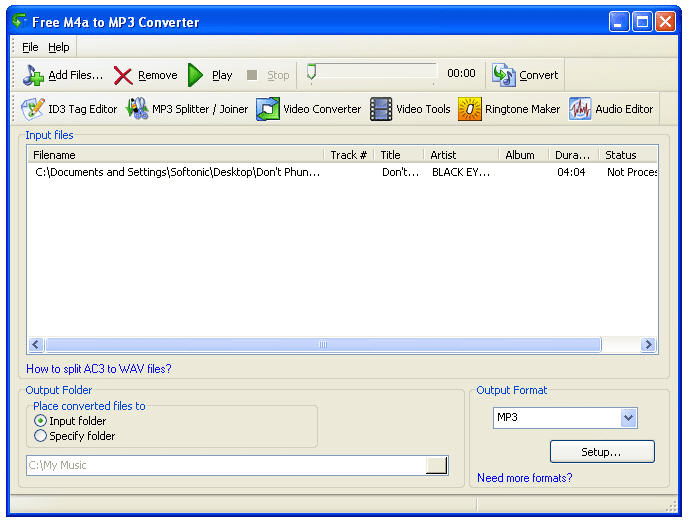
Вам нужно будет создать платную учетную запись Zamzar, чтобы иметь возможность скачать конвертированный файл. Хотите продолжить загрузку файла для конвертации?
* Ссылки должны иметь префикс http или https , например. http://48ers.com/magnacarta.pdf
Частные лица и компании доверяют Zamzar с 2006 года. Мы обеспечиваем безопасность ваших файлов и данных и предлагаем выбор и контроль над удалением файлов.
- Бесплатные преобразованные файлы надежно хранятся не более 24 часов
- Файлы платных пользователей хранятся до тех пор, пока они не решат их удалить
- Все пользователи могут удалять файлы до истечения срока их действия
У меня был огромный проблемный файл для преобразования, который не мог пройти обычный процесс автоматического преобразования. Команда Zamzar быстро отреагировала на мою просьбу о помощи и предприняла дополнительные шаги, необходимые для того, чтобы сделать это вручную.
ПДинСФ
Я использовал этот продукт в течение многих лет. И обслуживание клиентов отличное. Только что возникла проблема, когда мне предъявили обвинение, и я не согласился с обвинением, и они позаботились об этом, хотя в этом не было необходимости.
JH
Я был так благодарен Замзару за поддержку с начала пандемии до наших дней. Их обслуживание является первоклассным, и их готовность помочь всегда на высоте.
Мэри
Очень полезный и профессиональный сайт. Сервис прост в использовании, а администраторы услужливы и вежливы.
Дэвид Шелтон
Я впервые им пользуюсь. У меня были некоторые сложности. Я не очень хорош в этом. Но я написал в компанию, и мне очень помогли. Я доволен обслуживанием клиентов и приложением.
Ана Суарес
Я использую Zamar всякий раз, когда мне нужно преобразовать аудио- и видеофайлы из нескольких отправителей в единый формат файла для редактирования аудио и видео. Я могу сделать несколько больших файлов за короткий промежуток времени.
Я могу сделать несколько больших файлов за короткий промежуток времени.
Кристофер Би
Отлично подходит, когда вам нужно много конверсий за короткое время. Вы имеете прямой доступ и даже можете оформить подписку всего на месяц.
Сабина Калис
Большое спасибо всем вам за помощь в правильном преобразовании СТАРЫХ файлов. 20 лет, довольно долгий срок, просмотр файлов навевает мне много воспоминаний. Это лучший подарок, который я получил в прошлом году. Спасибо всем еще раз.
Цзюнн-Ру Лай
Я чувствую, что Замзар — активный член команды, особенно в проектах, над которыми я работаю, где я являюсь рабочей лошадкой, и это экономит так много времени и нервов. Я избалован Zamzar, потому что они установили очень высокую планку для преобразования файлов и обслуживания клиентов.
Дебора Герман
Фантастический сервис! Компьютер моей мамы умер, и у нее есть более 1000 файлов Word Perfect, которые она по какой-то причине хочет сохранить.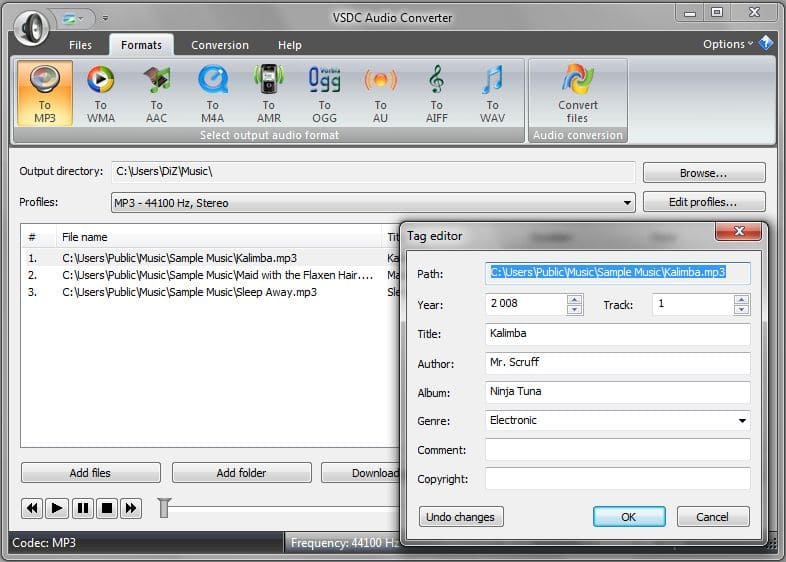 Поскольку Word Perfect практически мертв, я решил конвертировать все ее файлы. Преобразователь Замзара был идеальным.
Поскольку Word Perfect практически мертв, я решил конвертировать все ее файлы. Преобразователь Замзара был идеальным.
Арон Бойетт
Нам доверяют сотрудники этих брендов
Сотрудники некоторых из самых известных мировых брендов полагаются на Zamzar для безопасного и эффективного преобразования своих файлов, гарантируя, что у них есть форматы, необходимые для работы. Сотрудники этих организаций, от глобальных корпораций и медиа-компаний до уважаемых учебных заведений и газетных изданий, доверяют Zamzar предоставление точных и надежных услуг по конвертации, в которых они нуждаются.
Ваши файлы в надежных руках
От вашего личного рабочего стола до ваших бизнес-файлов, мы обеспечим вас
Мы предлагаем ряд инструментов, которые помогут вам конвертировать ваши файлы наиболее удобным для вас способом.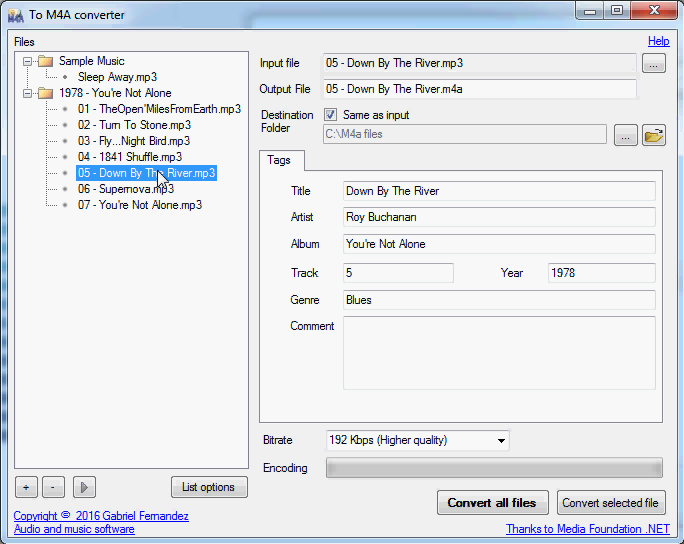 Помимо нашей онлайн-службы преобразования файлов, мы также предлагаем настольное приложение для преобразования файлов прямо с вашего рабочего стола и API для автоматического преобразования файлов для разработчиков. Какой инструмент вы используете, зависит от вас!
Помимо нашей онлайн-службы преобразования файлов, мы также предлагаем настольное приложение для преобразования файлов прямо с вашего рабочего стола и API для автоматического преобразования файлов для разработчиков. Какой инструмент вы используете, зависит от вас!
Хотите конвертировать файлы прямо с рабочего стола?
Получить приложение
Полностью интегрирован в ваш рабочий стол
Преобразование более 150 различных форматов файлов
Конвертируйте документы, видео, аудио файлы в один клик
Нужна функциональность преобразования в вашем приложении?
Изучите API
Один простой API для преобразования файлов
100 форматов на ваш выбор
Документы, видео, аудио, изображения и многое другое. ..
..
Почему выбирают Замзар?
С Zamzar конвертация файлов проста, надежна и удобна, поэтому вы можете быстро конвертировать документы, изображения, видео и многое другое в нужные вам форматы. Благодаря более быстрой загрузке преобразованных файлов и дружелюбной и полезной поддержке, когда вам это нужно, у вас будет все необходимое для работы с вашими файлами.
Облачное хранилище
Вы загружаете свой файл в Zamzar, и мы конвертируем его для вас, а затем передаем обратно для загрузки. Весь процесс происходит онлайн и означает, что вам не нужно выходить из браузера.
Доступно на многих языках
Мы считаем, что вы должны иметь возможность конвертировать файлы независимо от того, на каком языке вы говорите или в какой стране живете, поэтому мы поддерживаем так много языков.
Без рекламы
Для нас важно, чтобы вам было максимально комфортно, поэтому на нашем сайте нет рекламы.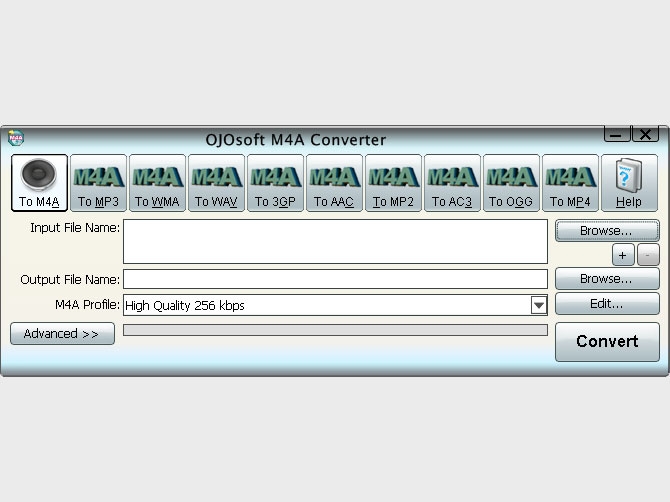
Любое устройство
Мы знаем, что вам может понадобиться конвертировать файлы в пути, поэтому наш инструмент конвертации работает как на телефоне, так и на планшете.
Инструменты, соответствующие вашим потребностям в преобразовании и сжатии файлов
В Zamzar вы найдете все необходимые инструменты для преобразования и сжатия в одном месте. С поддержкой более 1100 типов преобразования файлов, независимо от того, нужно ли вам конвертировать видео, аудио, документы или изображения, вы легко найдете то, что вам нужно, и вскоре ваши файлы будут в форматах и размерах, которые вам подходят.
Аудиоформат M4A Конвертер M4A
Формат файла M4A также называется аудиофайлом MPEG-4 и представляет собой аудиофайл, сохраненный в стандарте MPEG-4. Он был разработан Apple, в основном из-за популярности файла MP3.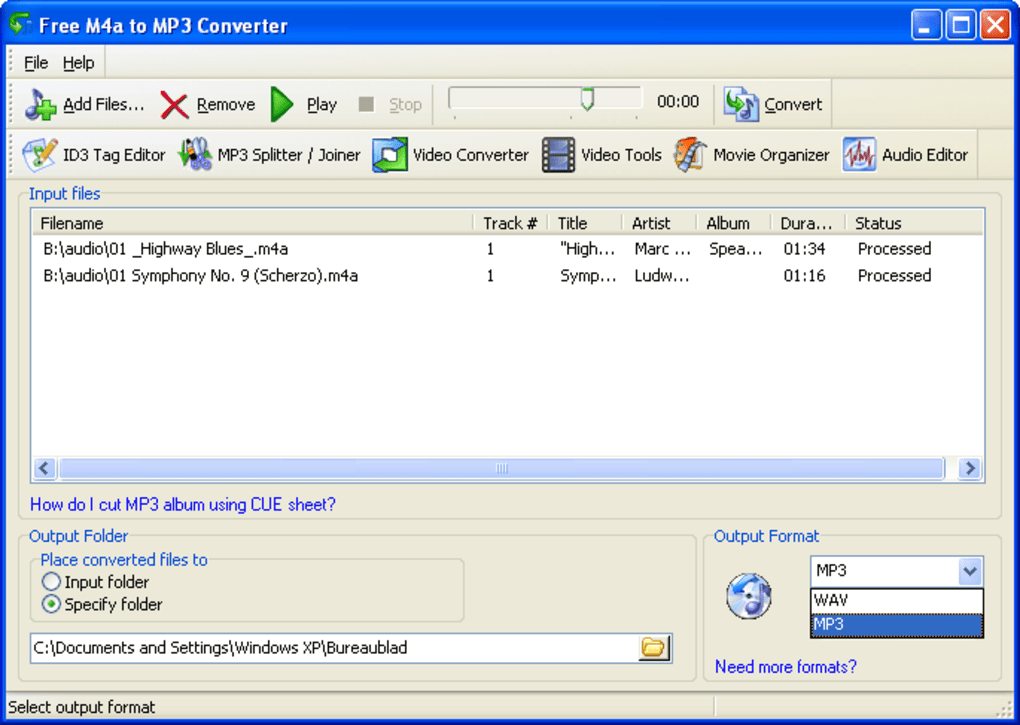 Файл M4A — это популярный аудиоформат для сжатого аудио благодаря созданию и популярности iTunes.
Файл M4A — это популярный аудиоформат для сжатого аудио благодаря созданию и популярности iTunes.
Файлы M4A, как правило, кодируются с использованием кодека AAC и имеют небольшой размер, поскольку они были сжаты, что часто обеспечивает меньший размер файла, чем формат файла MP3, при этом зеркально, если не улучшая, качество файла MP3 . По мере того, как все больше и больше музыки потреблялось на ходу через такие устройства, как iPod и смартфоны, потребность в файлах небольшого размера росла, поэтому популярность и важность файла M4A росли.
Одним из недостатков файла M4A, особенно по сравнению с форматом MP3, является то, что его можно открыть только с помощью iTunes или проигрывателя Windows Media версии 12 и выше. Для сравнения, файл MP3 поддерживается повсеместно.
Связанные инструменты
- Аудио преобразователи
- Конвертер M4A
Аудиоформат MP3 Mp3 преобразователь
MP3 носит полное название MPEG Audio Layer-3 и, возможно, является наиболее широко используемым аудиофайлом на сегодняшний день.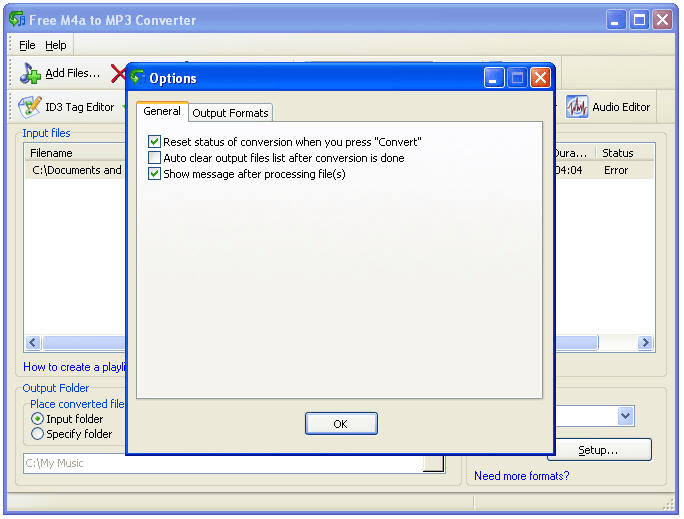 MP3 — это формат файла, разработанный Экспертной группой по движущимся изображениям (MPEG), который использует сжатие для создания файлов меньшего размера. Используемый тип сжатия означает, что некоторые данные будут потеряны, но, как правило, это не влияет на качество воспроизведения звука, особенно при записи файлов с более высоким битрейтом. Другие популярные аудиоформаты, такие как WAV, могут до 10 раз превышать размер эквивалентного файла MP3. Почти все приложения могут открывать файлы MP3, включая Windows Media Player и iTunes на macOS. Популярность формата MP3 резко возросла в 99-х годах.0-е и 00-е годы, когда музыка перемещалась в Интернет и оцифровывалась.
MP3 — это формат файла, разработанный Экспертной группой по движущимся изображениям (MPEG), который использует сжатие для создания файлов меньшего размера. Используемый тип сжатия означает, что некоторые данные будут потеряны, но, как правило, это не влияет на качество воспроизведения звука, особенно при записи файлов с более высоким битрейтом. Другие популярные аудиоформаты, такие как WAV, могут до 10 раз превышать размер эквивалентного файла MP3. Почти все приложения могут открывать файлы MP3, включая Windows Media Player и iTunes на macOS. Популярность формата MP3 резко возросла в 99-х годах.0-е и 00-е годы, когда музыка перемещалась в Интернет и оцифровывалась.
Связанные инструменты
- Аудио преобразователи
- Mp3 преобразователь
- Сжимайте файлы MP3
Как преобразовать M4A в файл MP3?
- 1.
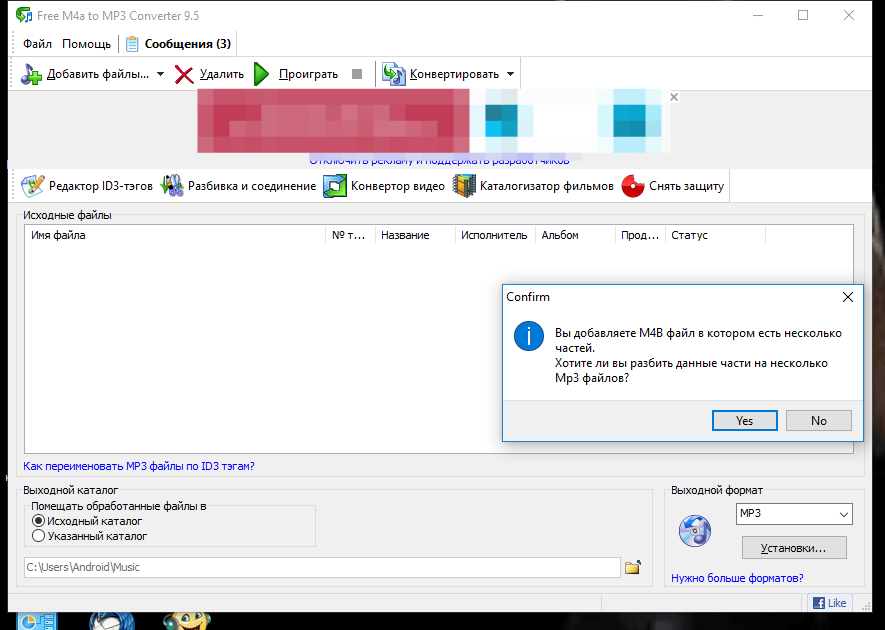 Выберите файл M4A, который вы хотите преобразовать.
Выберите файл M4A, который вы хотите преобразовать. - 2. Выберите MP3 в качестве формата, в который вы хотите преобразовать файл M4A.
- 3. Нажмите «Преобразовать», чтобы преобразовать файл M4A.
Преобразование из M4A
Используя Zamzar, можно конвертировать файлы M4A во множество других форматов:
М4А в ААС M4A в AC3 M4A в FLAC от М4А до М4Р M4A в MP3 M4A в MP4 M4A в ОГГ M4A в WAV M4A в WMA
Преобразование в M4A
Используя Zamzar, можно конвертировать множество других форматов в файлы M4A:
3GA в M4A ААС в M4A AC3 в M4A МФЦА в M4A AIFF в M4A АМР в M4A Обезьяна на M4A CAF к M4A FLAC в M4A от М4Б до М4А от М4Р до М4А MIDI в M4A MP3 в M4A ОГА в M4A ОГГ в M4A РА к M4A Оперативная память для M4A WAV в M4A от WMA до M4A
Часто задаваемые вопросы
Если у вас есть какие-либо вопросы о преобразовании или сжатии файлов с помощью Zamzar, мы будем рады помочь! Ниже мы ответили на несколько часто задаваемых вопросов, чтобы вы могли начать работу, а дополнительную информацию о преобразовании и сжатии файлов с помощью Zamzar вы можете найти в нашем Справочном центре.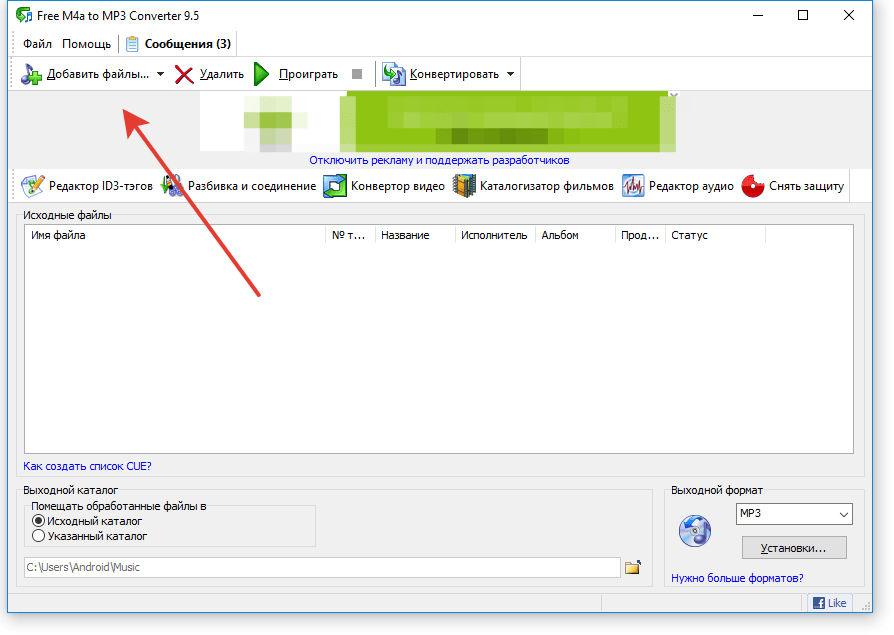
Есть несколько способов превратить файлы M4A в звуковые дорожки MP3. Можно конвертировать файлы M4A в MP3 как с помощью iTunes, так и с помощью проигрывателя Windows Media, но для этого нужно выполнить довольно много шагов.
Более простой вариант — использовать конвертер веб-сайтов, такой как Zamzar — просто загрузите одну или несколько дорожек M4A, затем конвертируйте и загрузите файлы MP3. Лучше всего то, что если вы просто конвертируете пару музыкальных файлов, это совершенно бесплатно, и вам не нужно настраивать учетную запись.
Одним из самых быстрых бесплатных способов преобразования M4A в MP3 является использование онлайн-инструмента преобразования, такого как Zamzar.
Также можно конвертировать M4A в MP3 с помощью iTunes и Windows Media Player. В iTunes вы можете изменить «Настройки импорта» на «Кодер MP3», а затем конвертировать треки в свою библиотеку. В проигрывателе Windows Media вы можете выбрать дорожку M4A в своей библиотеке, а затем перейти в «Параметры», «Копировать музыку», выбрать «Изменить», а затем выбрать «MP3» в качестве формата.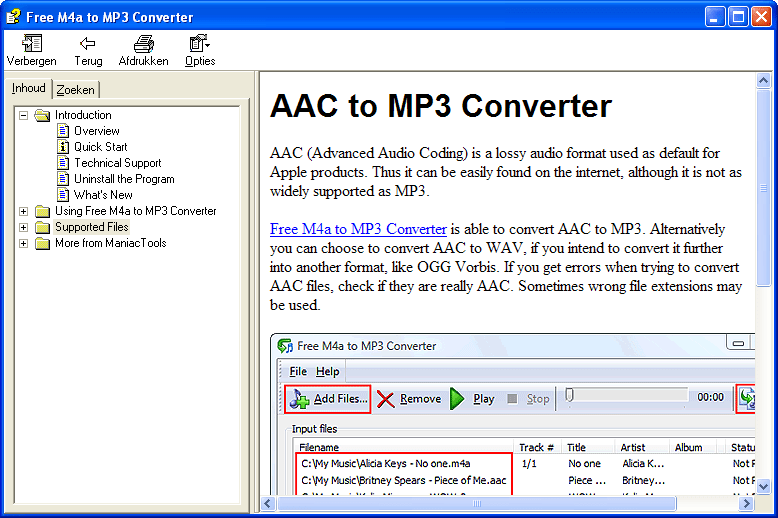
Однако трехэтапный инструмент преобразования Zamzar может показаться вам более простым, особенно потому, что вы можете конвертировать несколько файлов одновременно.
Файлы M4A отличаются от файлов MP3. M4A, также называемый MPEG4, — это формат аудиофайлов, разработанный Apple. Файлы M4A обычно воспроизводятся только на устройствах, использующих iTunes, хотя они также часто воспроизводятся в проигрывателе Windows Media v12 и более поздних версиях. MP3 поддерживается повсеместно, а это означает, что он должен воспроизводиться на всех устройствах и со всеми музыкальными проигрывателями и программами для редактирования.
Если у вас нет устройства с iTunes, вы можете легко преобразовать файлы M4A в MP3 с помощью трехэтапного инструмента преобразования Zamzar. Просто загрузите файл M4A на веб-сайт Zamzar, нажмите, чтобы преобразовать его, а затем загрузите файл MP3.
Хотя вы можете конвертировать файлы M4A в MP3 в Windows с помощью проигрывателя Windows Media, вы можете обнаружить, что конвертировать файлы в Интернете или с помощью программного обеспечения проще и быстрее.